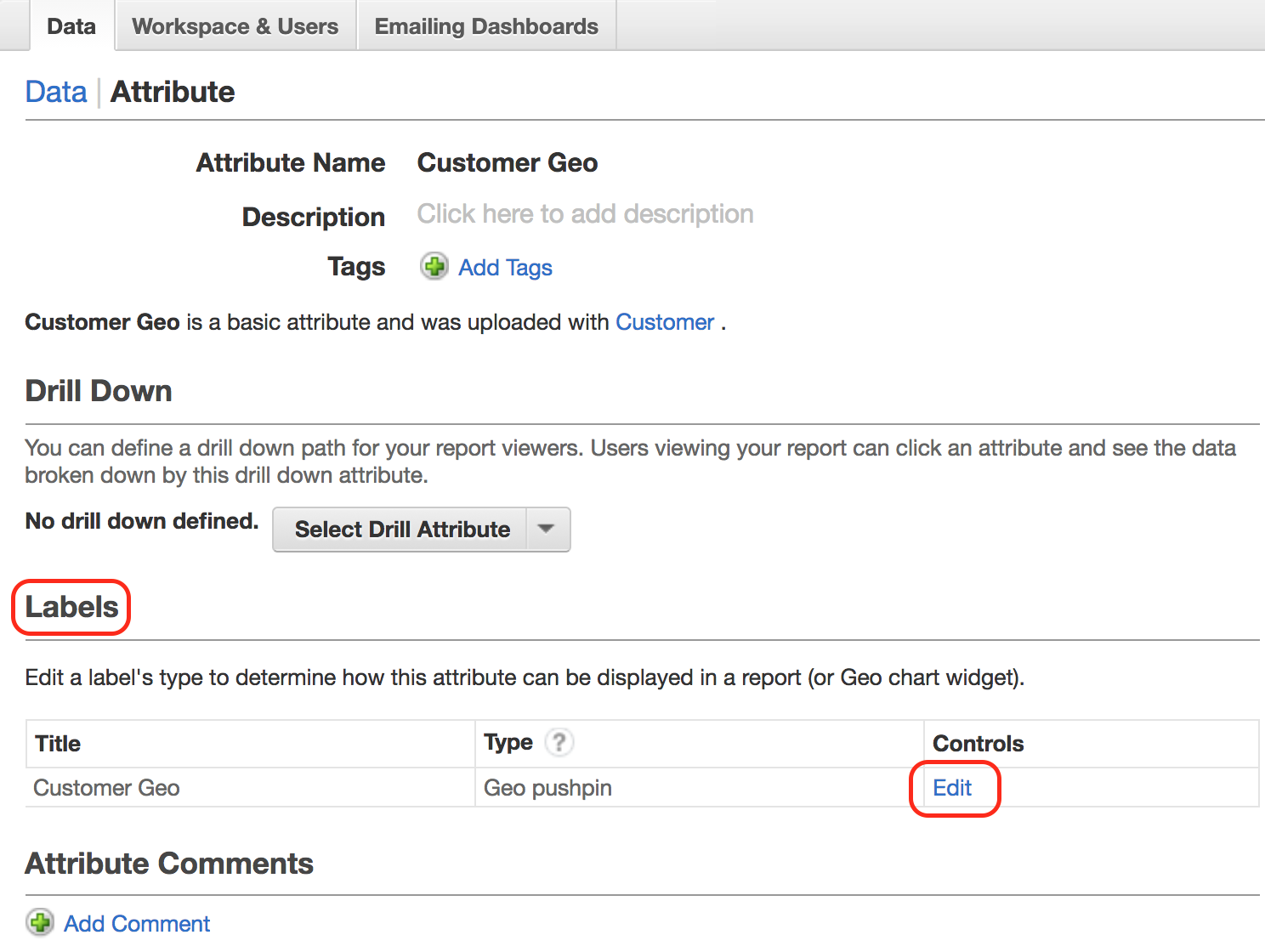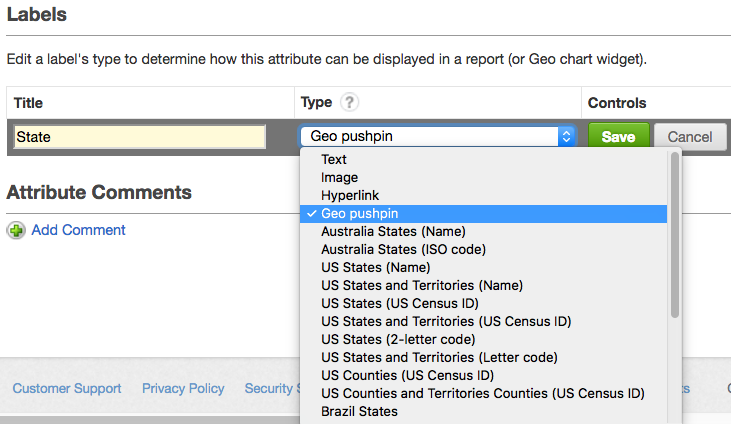Configurer des données pour les graphiques géographiques (punaises géo)
Préparer les données
Pour utiliser des graphiques géographiques dans Analytical Designer, vous devez incorporer les informations géographiques aux données que vous ajoutez à votre ensemble de données.
Les punaises géo doivent être au format suivant :
<latitude>;<longitude>
Suivez ces règles :
- Séparez les valeurs par un point-virgule (
;). - N’incluez pas d’espaces.
- Pour la latitude, utilisez des valeurs positives pour l’hémisphère nord, et utilisez des valeurs négatives pour l’hémisphère sud.
- Pour la longitude, utilisez des valeurs positives pour l’hémisphère est, et utilisez des valeurs négatives pour l’hémisphère ouest.
Exemple:
37.755919;-122.477711 37.492912;-121.992132
Ajouter un libellé à l’attribut régional
Après avoir ajouté les données géographiques à votre modèle de données, ajoutez un libellé à l’attribut. Le libellé connecte l’attribut aux graphiques géographiques.
Dans GoodData, les termes espace de travail et projet désignent la même entité. Par exemple, un ID de projet est équivalent à un ID d'espace de travail. Voir Trouver l’ID d’un espace de travail.
Étapes :
- Sur le portail GoodData, basculez vers l’onglet Données.
- Cliquez sur Modèle en haut. Le modèle de données logique du projet en cours s’ouvre.
- Cliquez sur Modifier.
- Sélectionnez l’ensemble de données auquel l’attribut appartient, cliquez sur Plus… → Afficher les détails. La boite de dialogue des détails de l’ensemble de données s’ouvre. Elle liste tous les faits et attributs de l’ensemble de données.
- Sélectionnez l’attribut et cliquez sur Ajouter un libellé.
- Saisissez le nom du libellé et cliquez sur Enregistrer les modifications. La boite de dialogue se ferme et le libellé est ajouté à l’attribut.
- Cliquez sur Publier.
- Sélectionnez Préserver les données et cliquez sur Publier.
Le processus de publication est lancé. Lorsque la publication est terminée, un message de confirmation de la publication du LDM s’affiche. Fermez ce message.
Définir un type géographique pour le libellé d’attribut
Après avoir ajouté le libellé à l’attribut géographique, modifiez le type de libellé pour qu’il corresponde au type géographique de vos données. L’attribut est ensuite disponible dans les graphiques géographiques.
Étapes :
- Connectez-vous au portail GoodData.
- Sur la page Gérer, cliquez sur Attributs.
- Sélectionnez l’attribut géographique. La page Informations sur les attributs s’ouvre.
- Dans la section Libellés, cliquez sur Modifier pour le libellé que vous avez ajouté. Les informations sur les libellés s’ouvrent pour l’édition.
- Dans le menu déroulant Type, sélectionnez Punaise géo.
- Cliquez sur Enregistrer.
Vous êtes à présent prêt à créer des widgets de graphiques géographiques sur vos tableaux de bord.